三星i9300怎么重新刷机?详细步骤与注意事项有哪些?
三星i9300怎么重新刷机
三星i9300作为经典机型,长期使用后可能会出现系统卡顿、存储空间不足或需要升级系统版本等问题,重新刷机(即重装系统)是解决这些问题的有效方式,本文将详细介绍三星i9300刷机的准备工作、具体步骤、常见问题及注意事项,帮助用户顺利完成操作。

刷机前的准备工作
刷机前需做好充分准备,避免操作失误导致设备损坏。
-
备份数据
刷机会清除手机内部所有数据,包括联系人、短信、照片、应用等,务必提前通过三星Kies、云服务或第三方工具(如手机助手)备份重要数据。
-
下载必要工具与固件
- 工具:
- Odin3刷机工具(适用于Windows系统)
- 三星USB驱动程序
- 电脑(建议Windows系统,避免兼容性问题)
- 固件:
从可靠来源(如XDA论坛、SamMobile)下载与i9300型号匹配的官方或第三方ROM(建议选择稳定版)。
- 工具:
-
开启开发者选项与USB调试
进入“设置-关于手机”,连续点击“版本号”7次启用开发者选项;返回“设置-开发者选项”,开启“USB调试模式”。 -
电量与连接
确保手机电量在50%以上,避免刷机过程中断电,使用原装数据线连接手机与电脑。
刷机详细步骤
进入下载模式(Download Mode)
- 关机手机,长按“音量下键”+“Home键”+“电源键”约10秒,进入下载模式。
- 若出现警告信息,按“音量上键”确认。
使用Odin刷入固件
- 打开Odin3工具,手机连接电脑后,Odin界面的“ID:COM”栏应变为蓝色,显示“Added”。
- 点击Odin界面中的按钮,对应选择下载的固件文件:
- AP/PDA:系统主文件(.tar或.md5格式)
- CP:调制解调器文件(可选)
- CSC:国家/地区代码文件(可选,用于保留数据)
- PHONE:电话文件(可选)
- 勾选“Auto Reboot”和“F. Reset Time”,取消“Re-Partition”(除非需要分区)。
- 点击“Start”开始刷机,等待进度条完成(约3-5分钟),手机会自动重启。
刷机完成验证
重启后进入“设置-关于手机”,查看固件版本是否与下载的ROM一致,若系统运行正常,刷机成功。
常见问题与解决方案
| 问题 | 可能原因 | 解决方法 |
|---|---|---|
| Odin无法识别手机 | 驱动未安装或USB调试未开启 | 重新安装驱动,开启USB调试模式 |
| 刷机过程中断 | 数据线松动或电量不足 | 检查连接,确保电量充足 |
| 开机卡在LOGO界面 | 固件不兼容或文件损坏 | 重新下载匹配的固件,检查文件完整性 |
| 刷机后无信号 | CP文件未正确刷入 | 重新刷入CP文件或官方完整固件 |
注意事项
- 选择可靠固件:非官方ROM可能存在稳定性问题,优先选择三星官方固件或知名第三方ROM(如LineageOS)。
- 避免中途断开:刷机过程中切勿断开数据线或操作手机,以免导致变砖。
- 保修失效:刷机可能使官方保修失效,建议在保修期外操作。
- 双清与三清:
- 双清:清除缓存和用户数据(设置-恢复出厂设置)。
- 三清:在Recovery模式下清除Dalvik缓存、Cache和Data(适用于彻底解决系统故障)。
刷机后优化建议
- 安装必要应用:恢复备份的应用,避免预装过多第三方软件。
- 系统更新:检查是否有系统更新,修复潜在漏洞。
- 安全设置:重新登录三星账户,开启“查找我的手机”功能。
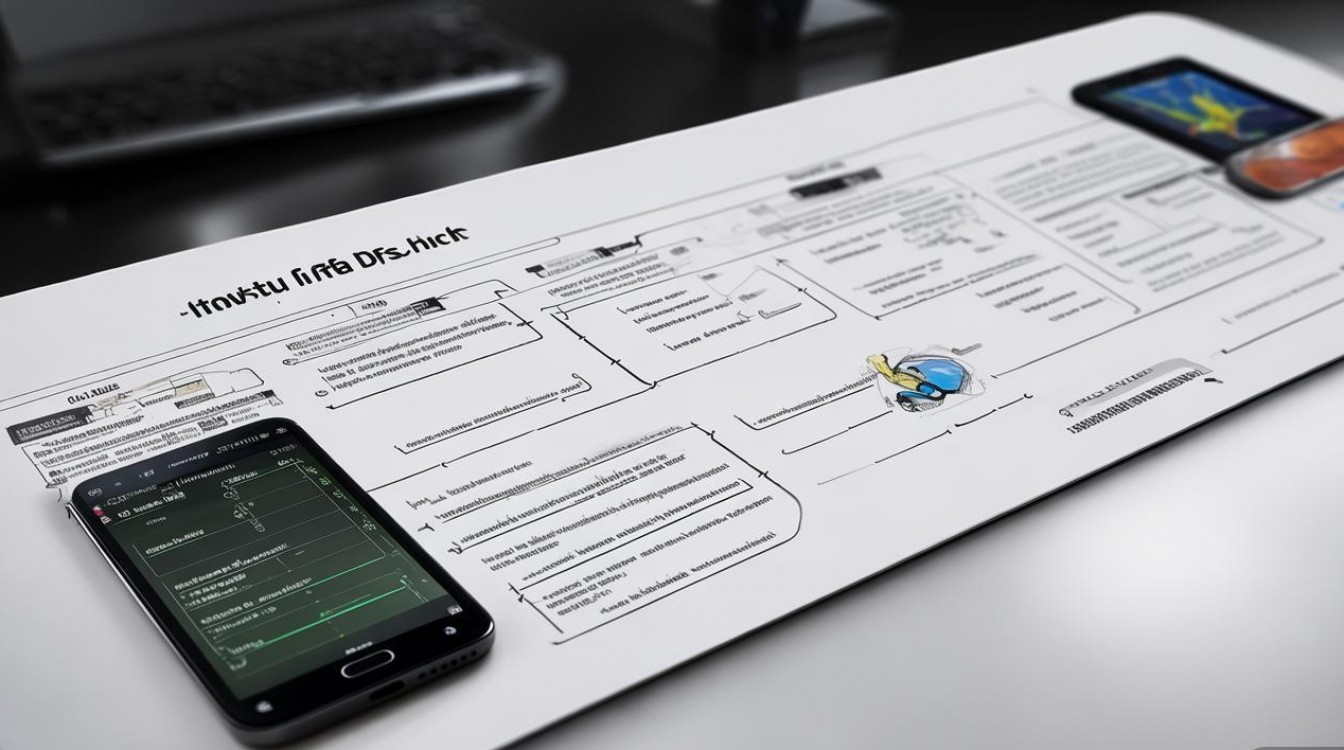
版权声明:本文由环云手机汇 - 聚焦全球新机与行业动态!发布,如需转载请注明出处。












 冀ICP备2021017634号-5
冀ICP备2021017634号-5
 冀公网安备13062802000102号
冀公网安备13062802000102号